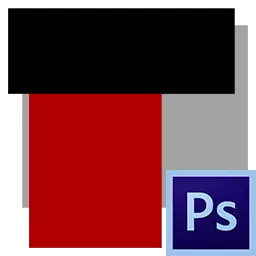
最简单的几何图形是矩形(正方形)。矩形可以包括地点,横幅和其他组合物的各种元素。 Photoshop让我们有机会以几种方式描绘矩形。
在photoshop中建立矩形
在Photoshop中有两种方法可以进行矩形形式的图像。第一个意味着使用矢量工具,第二个是填充所选区域的颜色。方法1:矩形工具
此工具位于左窗格上的“数字”组中。

从该工具允许您绘制矩形的名称中可以清楚。使用此工具时,将创建一个不扭曲的矢量图,并且在缩放时不会丢失质量。工具设置位于顶部面板上。在这里,您可以选择填充的颜色并询问边框的外观及其厚度。

封闭的钥匙转移。允许您节省比例,即绘制广场。可以使用指定的尺寸来描绘矩形。

尺寸在字段的相应宽度和高度中表示,并且通过单击确认创建矩形。

方法2:专用区域
要创建矩形,请使用“分配”组中的“矩形区域”工具。

使用此工具,创建选定的矩形形状区域。以及在上一个工具的情况下,关键有效转移。,创建一个广场。
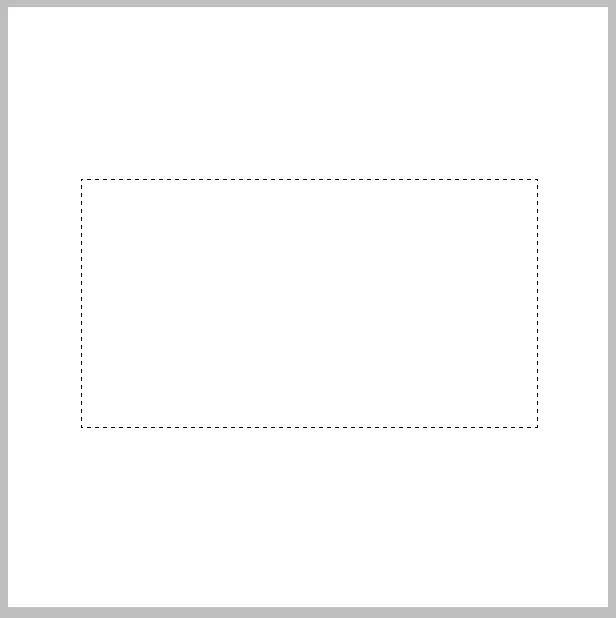
“矩形区域”需要填充。为此,您可以按键盘快捷键。Shift + F5。并设置填充类型。

您也可以使用该工具“充满”.
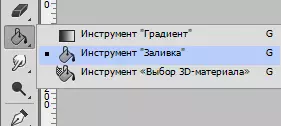
结果:
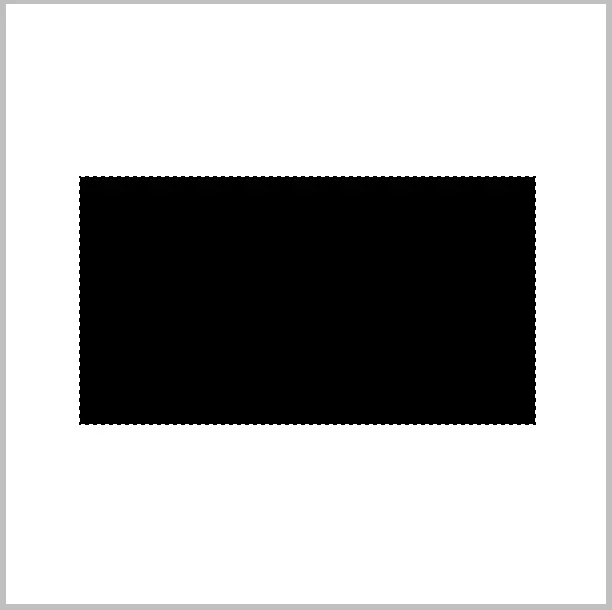
按键删除选择Ctrl + D.。对于矩形区域,您还可以设置任意尺寸或比例(例如,3x4)。

另外,可以创建具有指定比例的选择,例如3x4。

今天,关于矩形。现在你知道如何用两种方式创建它们。
